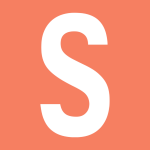
Точки восстановления позволяют восстановить системные файлы и параметры компьютера или ноутбука на более ранний момент времени. Если, например, часть системных файлов была удалена, точка восстановление может помочь решить эту проблему. Конечно, не во всех случаях, но во многих.
Вообще, точки восстановления могут создаваться системой автоматически, когда она обнаруживает изменения, однако так происходит не во всех случаях. Кроме того, пользователь может самостоятельно создавать точки восстановления, когда ему это необходимо. Мы покажем, как это сделать на базе Windows 10.
Включаем защиту системы
Защита системы Windows 10 может быть отключена, поэтому создание точки восстановления будет невозможным. Сначала нужно удостовериться в том, что защита включена, а если нет — включить ее.
Наведите курсор на кнопку «Пуск» и нажмите на правую клавишу мыши, чтобы появилось меню (или просто нажмите Win+X на клавиатуре). Появилось меню, выберите «Панель управления».
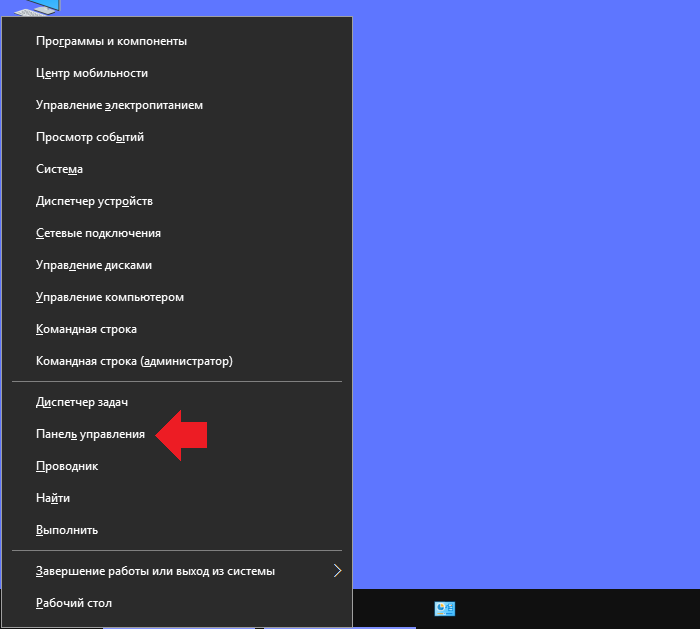
Панель управления запущена, выберите «Крупные значки» и нажмите на строку «Восстановление».
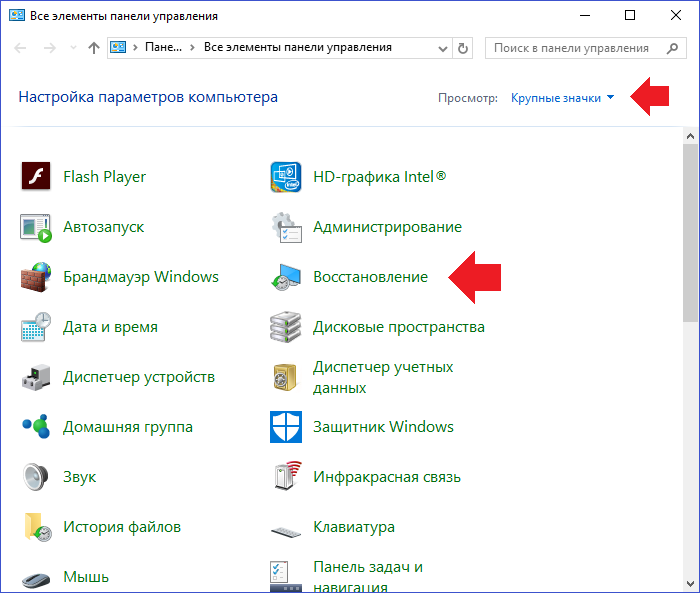
Здесь кликните по пункту «Настройка восстановления системы».
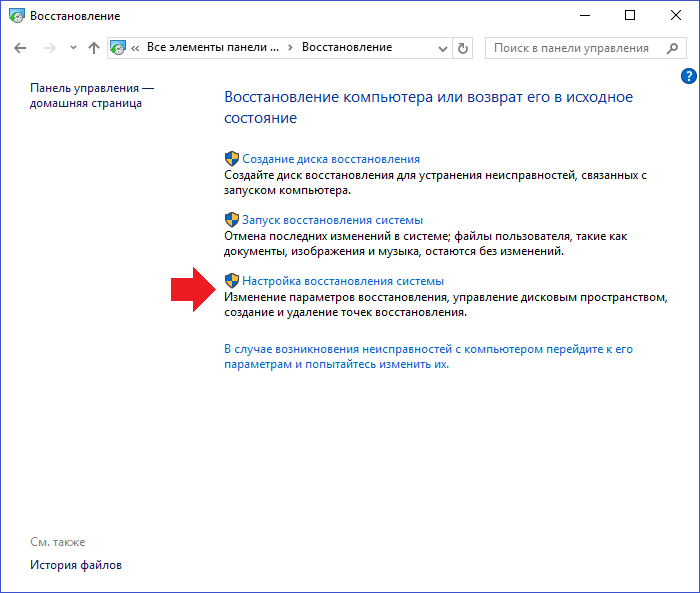
Открылось окно «Свойства системы» и вкладка «Защита системы». В нашем примере защита отключена. Выберите системный диск (обычно это диск С), а затем нажмите «Настроить».
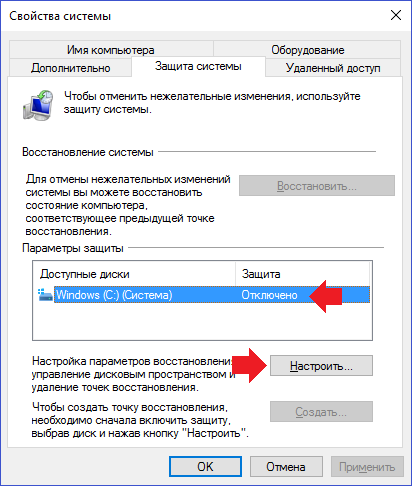
Здесь поставьте галочку рядом с пунктом «Включить защиту системы» и нажмите ОК.
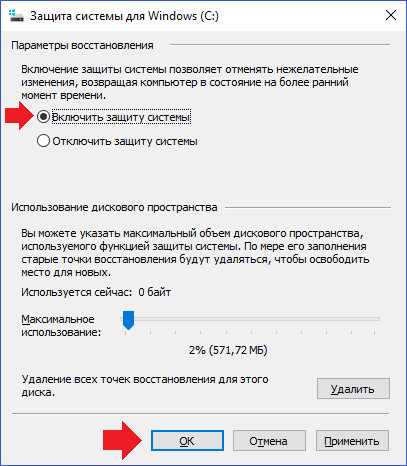
Защита включена.
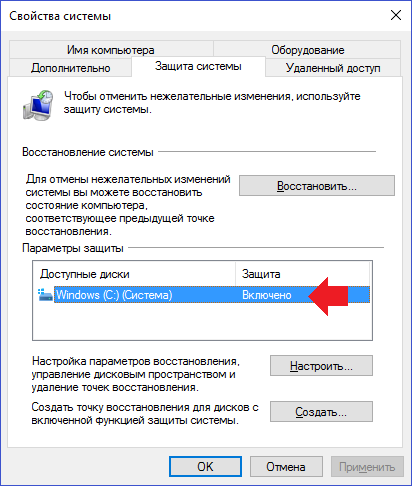
Как вы понимаете, если у вас изначально защита диска включена, кнопку «Настроить» трогать не нужно.
Создаем точку восстановления
Теперь переходим к созданию точки восстановления.
Все в том же окне «Свойства системы» и вкладке «Защита системы» нажмите на кнопку «Создать».
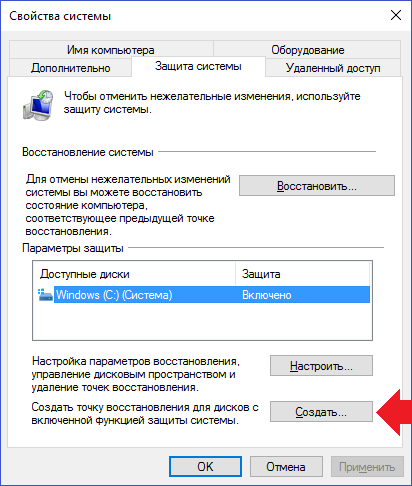
Вам предлагают ввести описание точки восстановления. Можете указать текущую дату, например. Затем нажмите «Создать».

Происходит создание точки восстановления. Это может занять некоторое время, возможно, придется подождать.
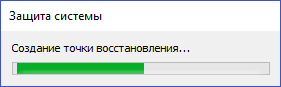
Точка восстановления была создана.

Чтобы увидеть список точек восстановления, на вкладке «Свойства системы» нажмите на кнопку «Восстановить».
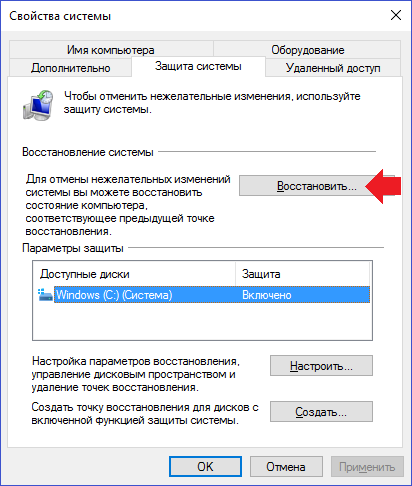
Затем нажмите «Далее».
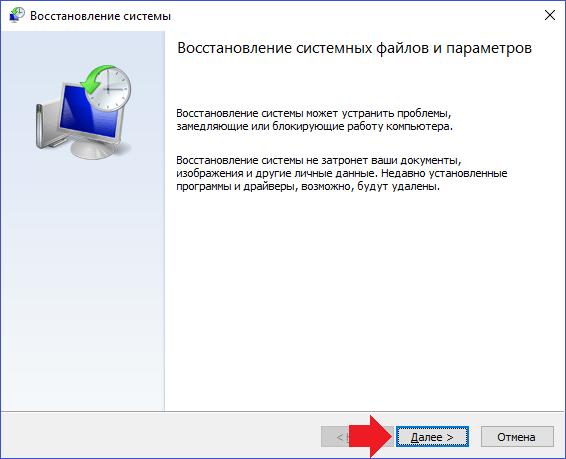
Список точек восстановления — перед вами.

Как еще можно открыть окно для создания точки восстановления?
Если вам неудобно использовать панель управления, вы можете воспользоваться, к примеру, поиском по Windows. Нажмите на иконку поиска.
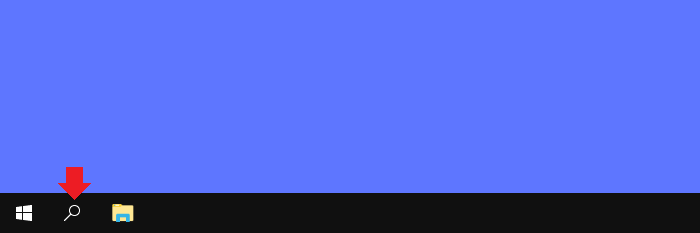
Укажите слово точки и нажмите на появившийся результат поиска «Создание точки восстановления».
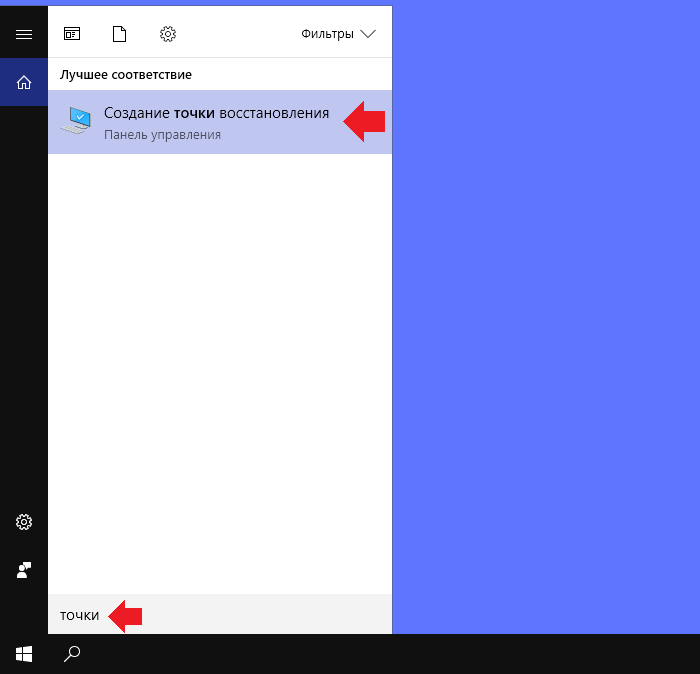
Откроется окно «Свойства системы». Что делать дальше, вы уже знаете.
Еще один вариант — использование окна «Выполнить». Нажмите Win+R на клавиатуре, затем укажите команду systempropertiesprotection и нажмите ОК.
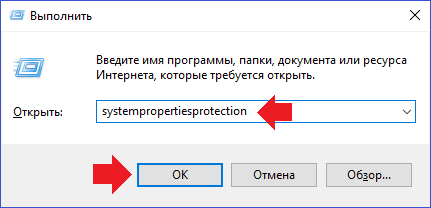
Будет открыто все то же окно «Свойства системы».
Меня волнует такой вопрос. Я создал точку восстановления, а через пару дней она пропала — я проверил. Куда могла деться?
глючит ваш компьютер, наверно.
У меня так было. Это вирус, он удаляет точки восстановления, чтобы нельзя было откатить систему. Очень хитрый зверь.
Окно на создании точки восстановления висит 10 минут. Это нормально, что точка так долго создается?
У меня секунд 10 уходит. Может, у вас компьютер слабый?
А сколько можно точек восстановления создать?
сколько хочешь. у меня 3, больше не вижу смысла.
10 точно видел, а может даже больше. Но зачем их столько?
получилось создать. спасибо автору.
на предпоследнем шаге нажимаю далее и все, ничего не происходит и ничего не создается. как итог — ни одной точки восстановления. и что делать?
Я бы первым делом проверил на вирусы — очень странная ситуация у вас.
классная и понятная инструкция 🙂
точка была создана, но комп не хочет на нее откатываться((
Все работает, проверил.